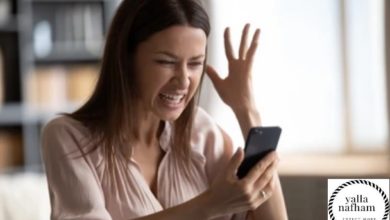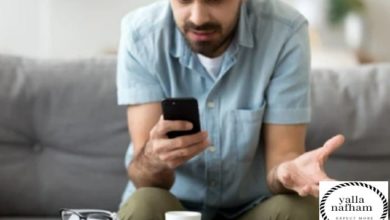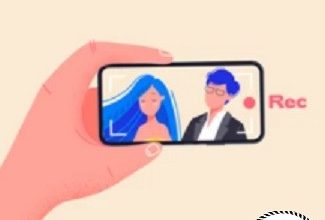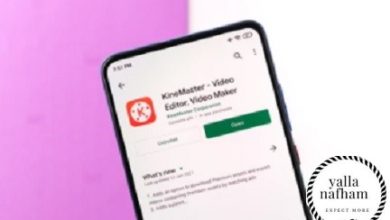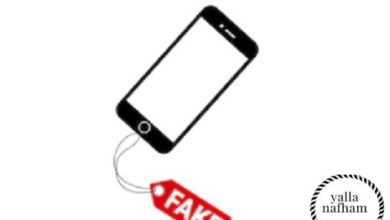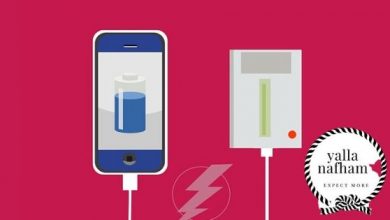عمل حساب ايفون بالصور وحل مشكلة نسيت Apple ID للايفون
عمل حساب ايفون من الألف للياء بالصور، تعرفوا أيضاً علي حل واحدة من أشهر مشاكل مستخدمي الأيفون وهي (نسيت Apple ID للايفون).
عمل حساب ايفون
هل لديك هاتف ايفون مثل ايفون x max أو كمبيوتر ابل يعمل على نظام الماك؟ هل سمعت قبل ذلك عن حساب الاي كلاود للايفون؟ إن كنت تعرف كل هذا أو لا تعرفه، فأنت بحاجة إلى عمل حساب ايفون (ايكلاود). حتي تستفيد من خدمات عديدة إذا قمت بعمل هذا الحساب.
لماذا يحتاج مستخدمي أجهزة الأيفون بشتى إصداراتها إلى عمل حساب شخصي لهم، ويكون لهم ID Apple مخصوص على الاي كلاود؟ فهل يجب عليهم فعل ذلك، أم إنها مجرد كماليات. كل هذه الأسئلة تدور في ذهن من يملك الايفون أو من ينوى ان يكون لديه جهاز أيفون. وفي الحقيقة، فإن عمل حساب ايفون (ايكلاود) له فوائد جمه في إيجاد مساحة سحابية لتخزين الملفات الهامة، ومن أجل الإستفادة من خدمات ابل وغيرها الكثير من الخدمات الاخرى.
عمل حساب ايفون (ايكلاود)
كيفية انشاء apple id على الايفون
سنقوم بإنشاء حساب اي كلاود أو ابل اي دي عن طريق إعدادات الجهاز، وهذه هي الطرق:
- أدخل على إعدادات الجهاز.
- انقر على خيار “هل نسيت كلمة المرور أو لا يتوفر لدي حساب ابل”.
- ثم انقر على خيار “انشاء حساب اي دي ابل مجاني”.
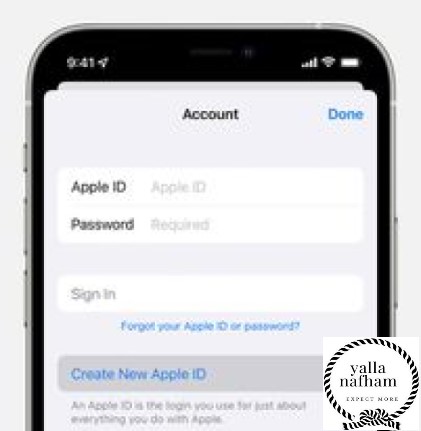
- عين تاريخ الميلاد وأسمك، ثم أنقر على زر التالي.
- يمكنك الإختيار بين إستخدام بريدك الإلكتروني الحالي او عمل بريد الكتروني ايكلاود جديد.
- ثم بعد ذلك إتبع الخطوات التي تطلب منك بناءً على الخيار الذي قمت بإختياره في الخطوة السابقة، وذلك من اجل التحقق من عنوان البريد الالكتروني الخاص بك.
- عليك أيضاً تنفيذ خطوة إعداد المصادقة ذات العاملين. وإن اخترت تخطي هذه الخطوة، فسيطلب منك الجهاز تنفيذها في من خلال الإعدادات في وقت لاحق.
الأن يمكنك عمل حساب ايفون (ايكلاود) من خلال متجر ابل من على جهازك عن طريق تنفيذ الخطوات التالية، وهي كالأتي:
- انقر على ايقونة متجر ابل التي توجد ضمن التطبيقات المثبتة على الجهاز، وبعد ان يتم إطلاقها، قم بالنقر على زر تسجيل الدخول.
- لابد وأن تتأكد اولاً من الخروج من حساب ايكلاود القديم إن كان موجود من قبل، ثم تنقر على ايقونة انشاء حساب اي دي ابل جديد.
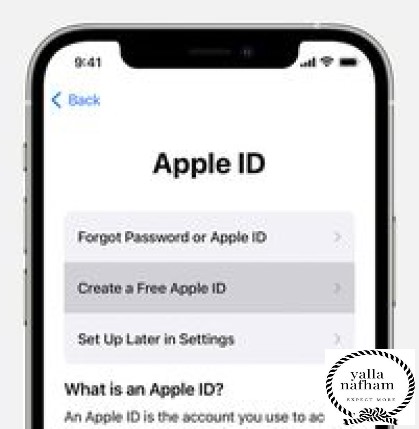
- قم بإتباع الخطوات التي تظهر أمامك. وقم بتعيين عنوان البريد الالكتروني الخاص بك لأنه سيكون بمثابة ابل اي دي في حد ذاته.
- في الخطوة التالية، سوف تملك حرية الإختيار بين إدخال معلومات بطاقة الإئتمان الخاصة بك أو أن تختار خيار “لا شيء”. وهو الخيار الذي لن يسحب منك أي رسوم إلا إذا قمت بعملية شراء من خلال هذا الحساب. وحينها سوف يتحتم عليك إدخال معلومات بطاقة الإئتمان.
- أدخل الأن رقم هاتفك الشخصي، وهي خطوة هامة في حالة أنك إحتجت إلى استرداد حسابك فيما بعد من خلال الرقم. وبعد ذلك، انقر على زر التالي.
- تأكد أيضاً من صحة كتابة عنوان البريد الالكتروني الذي قمت بتدوينه من خلال الخطوات السابقة، لأنه سيصل عليه رسالة من ابل للتأكد من صحته وللتأكيد على انشاء الحساب والإنتهاء من خطواته بشكل صحيح.
ملحوظة: بعد أن قمت بالتحقق من عنوان بريدك الالكتروني، والدخول على الصندوق الوارد للإطلاع على رسالة ابل، يمكنك إستخدام حساب الاي دي ابل الذي قمت بانشائه من أجل الدخول على خدمات أبل، مثل متجر ابل وايكلاود ومتجر iTunes وغيرها من الخدمات الاخرى.
يمكنك أيضاً إنشاء حساب أبل بإستخدام الكمبيوتر الشخصي، لذلك تعرف الأن علي كيفية انشاء حساب ابل ستور من الكمبيوتر بالصور في 15 ثانية فقط.
إنشاء حساب أي كلاود بواسطة الماك بوك
إنشاء حساب ابل مجاني على MAC
- انقر على قائمة ابل، ثم إختار تفضيلات النظام.
- بعد ذلك أنقر على خيار تسجيل الدخول.
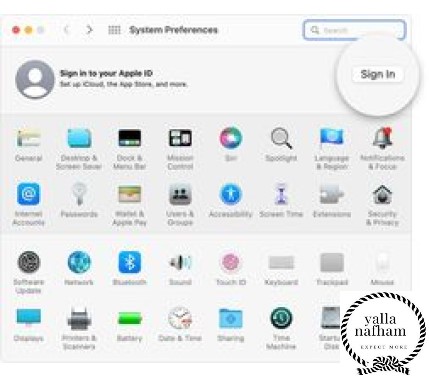
- انقر بعد ذلك على خيار انشاء Apple ID، وانتبه من أن عنوان البريد الالكتروني الذي سوف تقوم باختياره سيكون بمثابة أي دي ابل خاص بك.
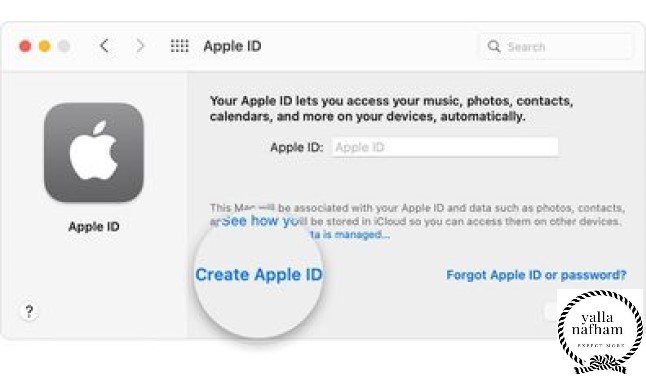
- في الخطوة التالية، سوف تملك حرية الإختيار بين إدخال معلومات بطاقة الائتمان الخاصة بك أو أن تختار خيار “لا شيء”. وهو الخيار الذي لن يسحب منك أي رسوم إلا إذا قمت بعملية شراء من خلال هذا الحساب. وحينها سوف يتحتم عليك إدخال معلومات بطاقة الإئتمان.
- ادخل على عنوان البريد الالكتروني الخاص بك الذي قمت بتعيينه من خلال الخطوات السابقة. ثم ادخل على رسالة ابل لتتحقق من صحة عنوان البريد الالكتروني الذي قمت بادخاله من قبل.
ملحوظة: بعد أن قمت بالتحقق من عنوان بريدك الالكتروني، والدخول على الصندوق الوارد للإطلاع على رسالة ابل، يمكنك استخدام حساب الاي دي ابل الذي قمت بانشائه من اجل الدخول على خدمات أبل، مثل متجر ابل وايكلاود ومتجر iTunes وغيرها من الخدمات الاخرى.
إنشاء حساب iCloud على الويندوز
- افتح متجر iTunes على جهاز الويندوز الخاص بك، وتأكد من وجود أحدث إصدار له على جهازك.
- في أعلى شاشة المتجر، ادخل على قسم الحساب، ومنه أنقر على خيار تسجيل الدخول، ثم بعد ذلك توجه إلي خيار انشاء أي دي ابل جديد.
- إتبع الخطوات التي تظهر أمامك على الشاشة، جدير بالذكر أيضاً عنوان البريد الالكتروني سيكون بمثابة عنوان أي دي ابل خاص بك.
- في الخطوة التالية، سوف تملك حرية الإختيار بين إدخال معلومات بطاقة الائتمان الخاصة بك أو أن تختار خيار “لا شيء”. وهو الخيار الذي لن يسحب منك أي رسوم مثلما ذكرنا بالأعلي، إلا إذا قمت بعملية شراء من خلال هذا الحساب. وحينها سوف يتحتم عليك إدخال معلومات بطاقة اللإئتمان.
- قم بالتأكيد على صحة عنوان البريد الالكتروني الذي قمت بتعيينه في الخطوات السابقة من خلال رسالة التأكيد التي تصل إلى الصندوق الوارد الخاص بالبريد الالكتروني.
نسيت Apple ID للايفون
تعرفنا من خلال الخطوات السابقة على أمر هام، وهو أن عنوان البريد الالكتروني الخاص بك سيكون بمثابة أي دي ابل قائم بذاته. وإن الاي دي أبل هو عبارة عن بوابة الدخول على الايكلاود للإستفادة من الخدمات التي يقدمها لك هذا القسم. وإن كنت نسيت Apple ID للايفون، فعليك بإتباع الخطوات التالية.
أولاً، استخدم جهازك في تعيين كلمة مرور جديدة لحساب ID Apple الخاص بك من خلال الخطوات التالية على الايفون:
- أدخل على إعدادات الجهاز.
- أنقر على أسمك، أو عنوان الاي دي ابل الخاص بك، ومنه توجه على قسم كلمة السر والامن، وبعدها أنقر على ايقونة تغيير كلمة السر.
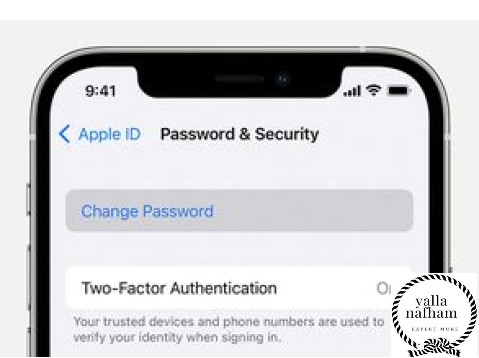
- أنت الأن تريد الدخول على ايكلاود، فماذا سيتم؟ كل ما سيحدث هو إنه سيتم مطالبتك بإدخال رمز الدخول الخاص بالجهاز التابع لك. وبعد إدخال هذا الرمز، قم بعمل عملية تمكين رمز الدخول.
- ثم إتبع بعد ذلك الخطوات التي تظهر لك على الشاشة واحدة تلو الأخرى لكي تقوم بالإنتهاء من إنشاء كلمة سر جديدة لحساب الاي دي ابل التابع لك. فأنت هنا لا تقوم بإنشاء حساب جديد، بل تغير كلمة المرور فقط لأنك نسيت الكلمة الأصلية. ومنه تتمكن من الدخول على ايكلاود وابل ستور وغيرها من خدمات ابل المتنوعة.
الأن نحن إنتيهنا من موضوعنا التي كان يوضح لكم (كيفية عمل حساب ايفون من الألف إلي الياء بالصور)، جدير بالذكر أيضاً، صور هذا الموضوع من الموقع الرسمي لشركة أبل، يمكنكم أيضاً التواصل معنا عبر التعليقات لأي إستفسار أخر. خاتمة الموضوع